快速ブラウザといえども、メモリはかなり消費するGoogle Chrome。そこでChromeが消費する不要なメモリを解放することで少しでも早くしたいところ。そこでChromeのタスクマネージャに「メモリ解放」ボタンを入れて、定期的にメモリを解放することにしました。ではその方法とは?
Chormeにメモリ解放ボタンを追加する方法
Google Chromeはもともと軽いブラウザとして有名ですが、ブラウジングが続くとメモリ消費量が極端に多くなるそうです。そこで閲覧済みのタブを閉じたり、Chromeを再起動させたりすることにするわけですが、それでも根強くメモリを消費しているそうです。
そこで、物理的に解放するためのボタンをChormeの「タスクマネージャ」に追加して、定期的にに解放することができます。(参考Windows上でGoogle Chromeのスピードを速くする6つの方法 | 経営 | マイナビニュース)その方法は以下のとおり。
まずGoogle Chromeのショートカットを右クリックしてプロパティを。
「リンク先(T):」欄の最後に半角スペースを入れて[-purge-memory-button]を挿入して保存。
再びそのショートカットをクリックしてChromeを起動します。
Chromeの上部を右クリックして「タスクマネージャ」を起動。
そうすると見事「メモリ解放」ボタンを追加することができました。
それをクリックすることで、Chromeを長時間利用して浪費していたメモリを解放することができます。これで少しは速くなるかな!

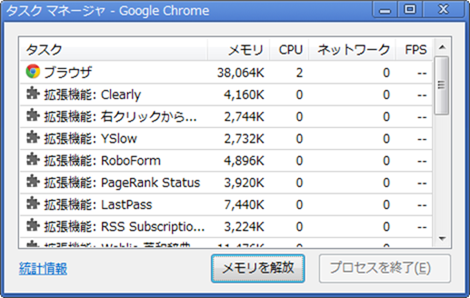
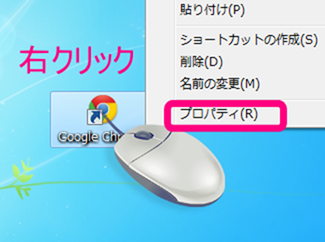
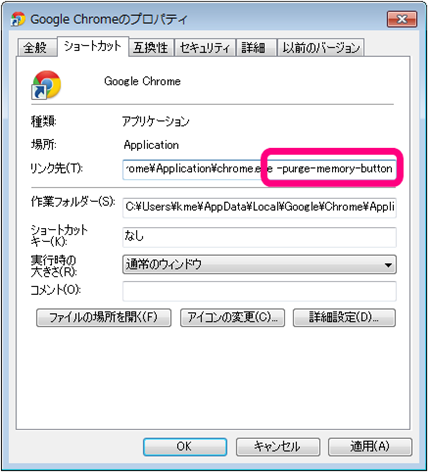
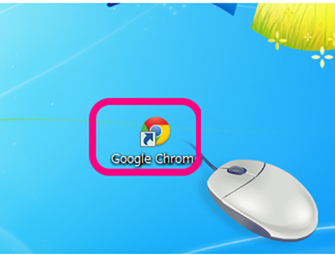
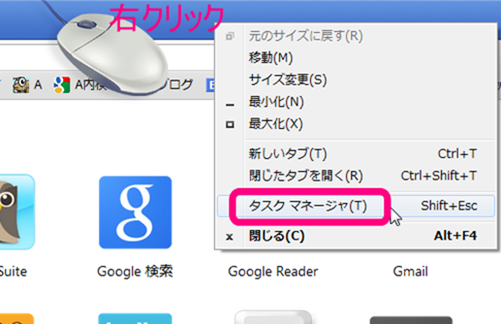
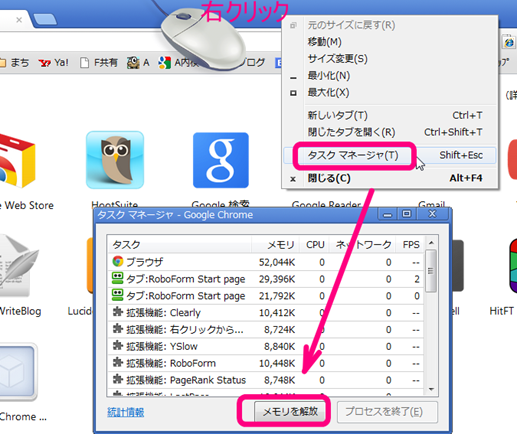
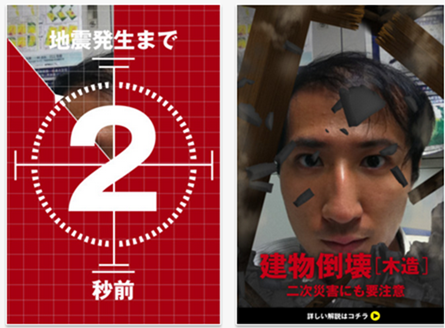

コメント